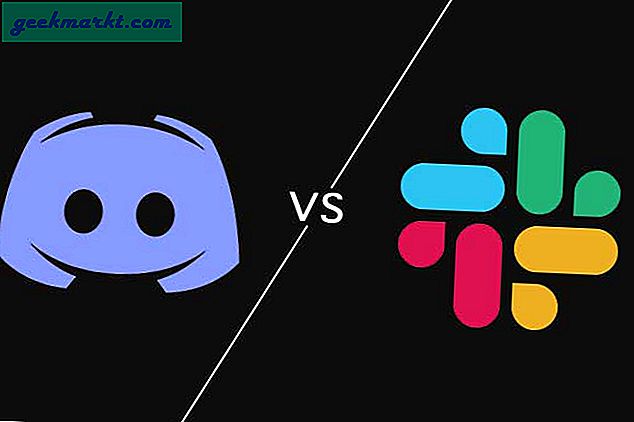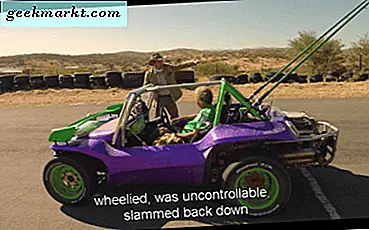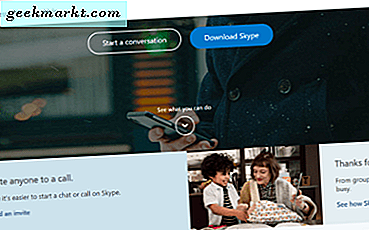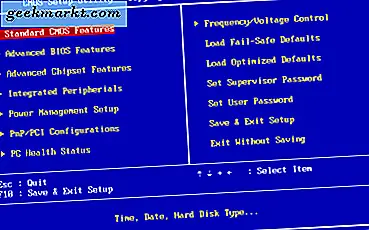
BIOS (Basic Input / Output System) adalah perangkat lunak motherboard yang mengonfigurasi perangkat keras sistem, yang telah diganti UEFI di laptop dan desktop yang lebih baru. Anda dapat mengakses BIOS dan menyesuaikan pengaturan sistem dengannya. Namun, ini bukan sesuatu yang dapat Anda buka dalam Windows 10. Namun demikian, masih ada beberapa cara untuk masuk ke BIOS.
Sebelum UEFI diperkenalkan, Anda dapat mengakses BIOS ketika Windows melakukan boot. Jika Anda telah meningkatkan ke Windows 10 dari laptop / desktop Windows 7, Anda mungkin masih dapat mengakses BIOS dengan cara itu. Ketika Anda pertama kali boot Windows, tekan tombol F2 (atau tombol Del untuk desktop) ketika logo pertama muncul. Itu mungkin cukup untuk masuk ke BIOS seperti pada snapshot di bawah ini.

Namun, banyak hal telah berubah sedikit; dan hotkey itu tidak akan berfungsi di laptop dan desktop yang lebih baru. Hardware yang tidak ada sebelum tahun 2014 akan memiliki firmware UEFI dan boot terlalu cepat untuk tombol F2. Jika itu yang terjadi, Anda dapat memasukkan BIOS sebagai berikut.
Tekan tombol Win + I untuk membuka jendela Pengaturan. Kemudian klik opsi Pembaruan & keamanan . Klik Pemulihan untuk membuka opsi yang ditunjukkan di bawah ini.

Selanjutnya, Anda harus mengklik tombol Restart sekarang . Itu kemudian akan membuka menu boot Windows 10 dengan latar belakang biru. Klik opsi Troubleshoot di menu itu.
Sekarang pilih opsi Tingkat lanjut . Kemudian Anda dapat memilih opsi Pengaturan Firmware UEFI . Tekan tombol Restart untuk masuk ke BIOS.
Saat memasuki BIOS, Anda sekarang dapat mengonfigurasi sejumlah pengaturan yang tidak termasuk dalam Windows 10. BIOS memberi Anda berbagai opsi konfigurasi tambahan. Namun, tidak disarankan untuk mengubah pengaturan BIOS kecuali Anda sudah jelas tentang dampaknya.